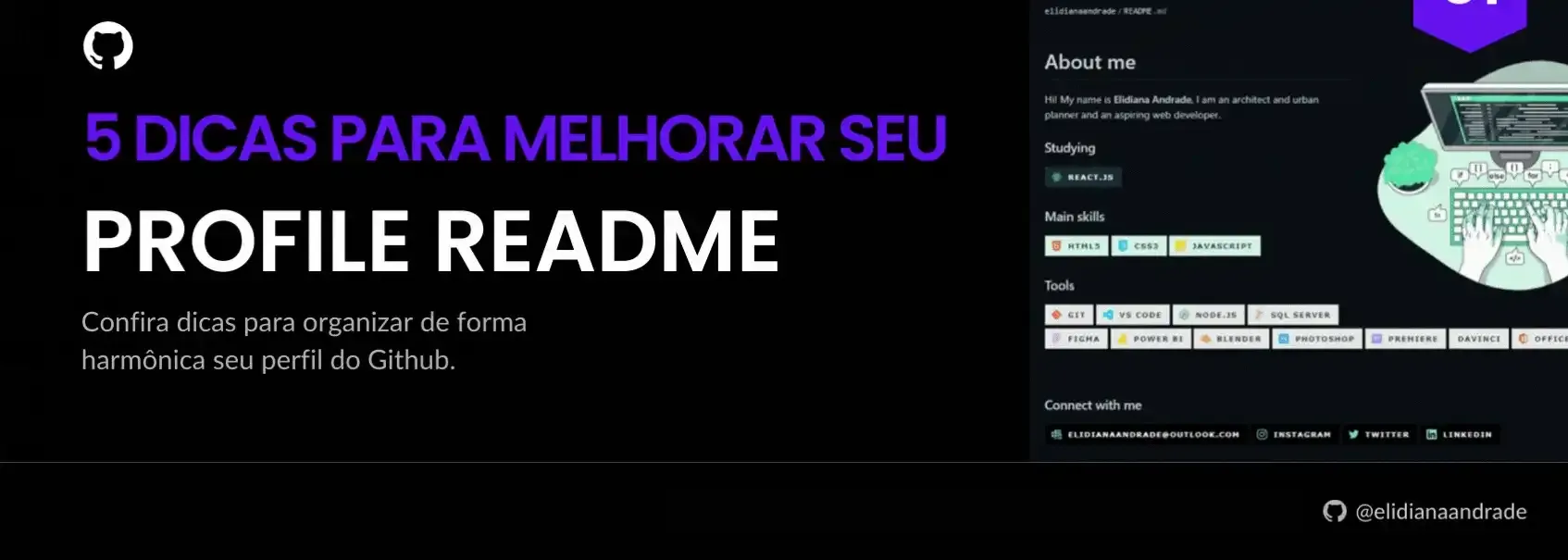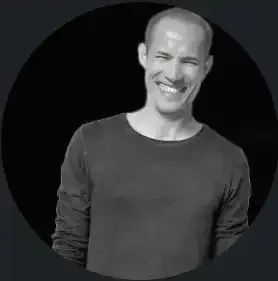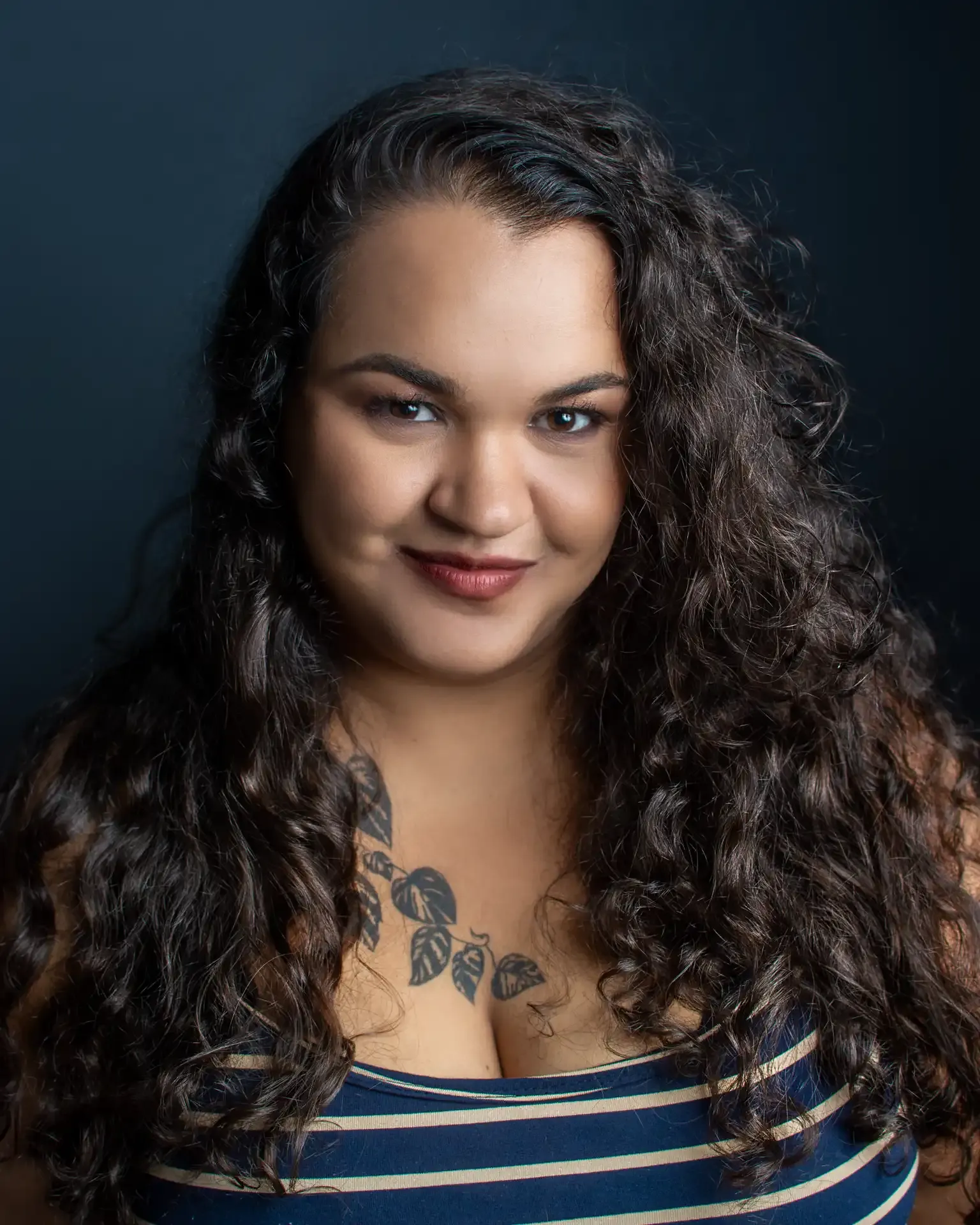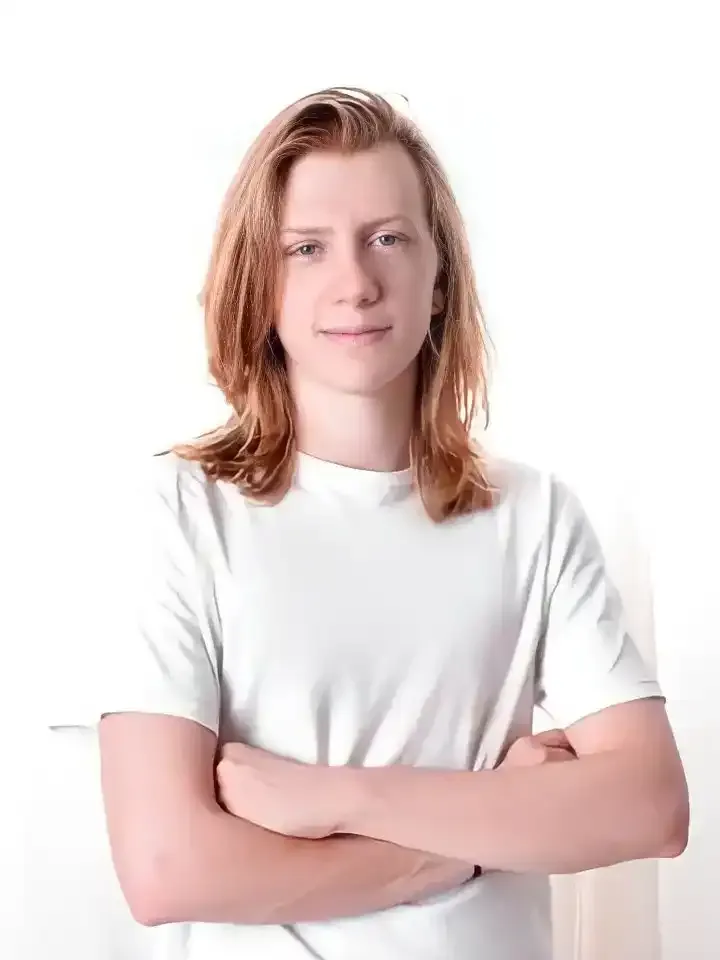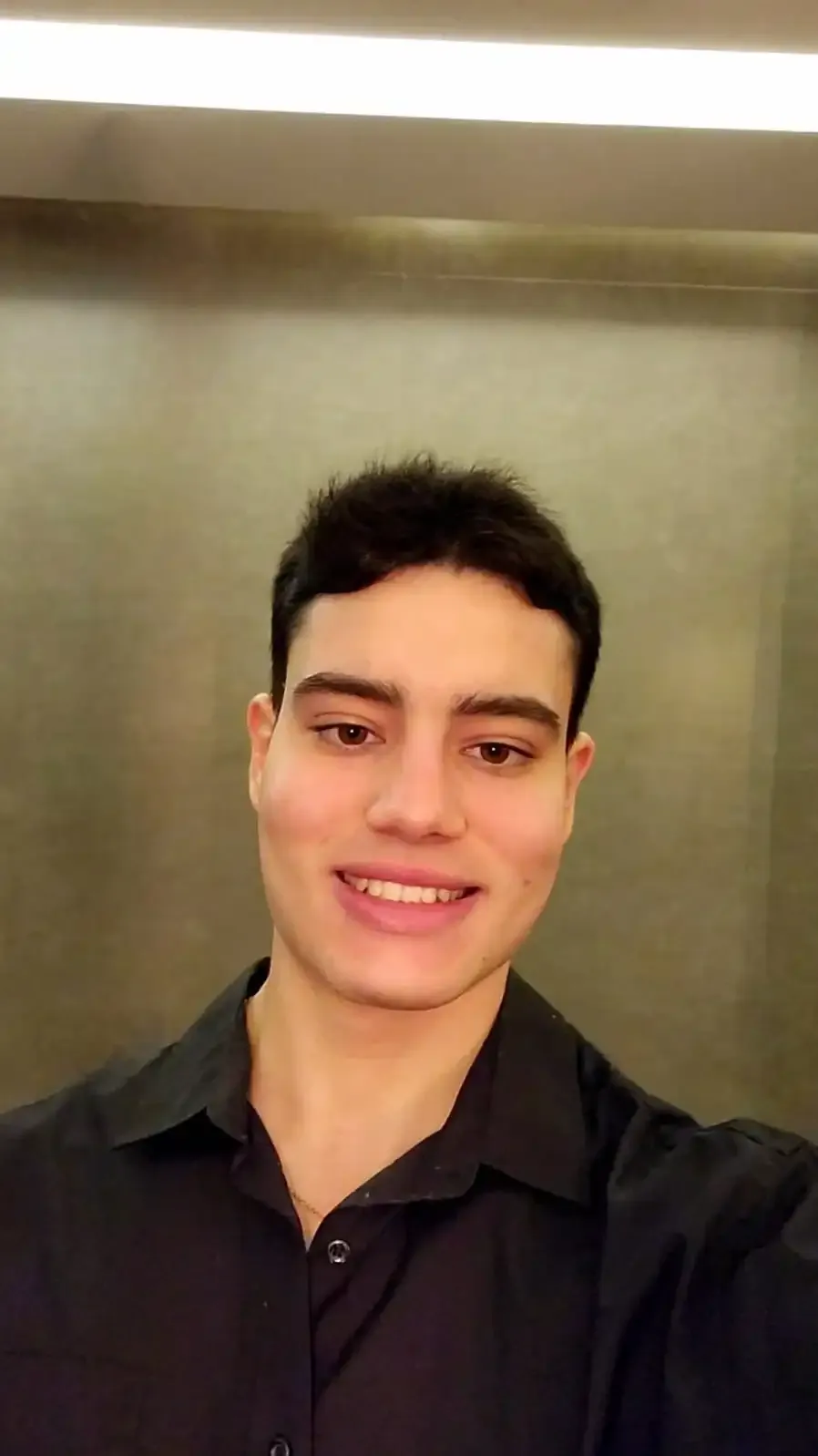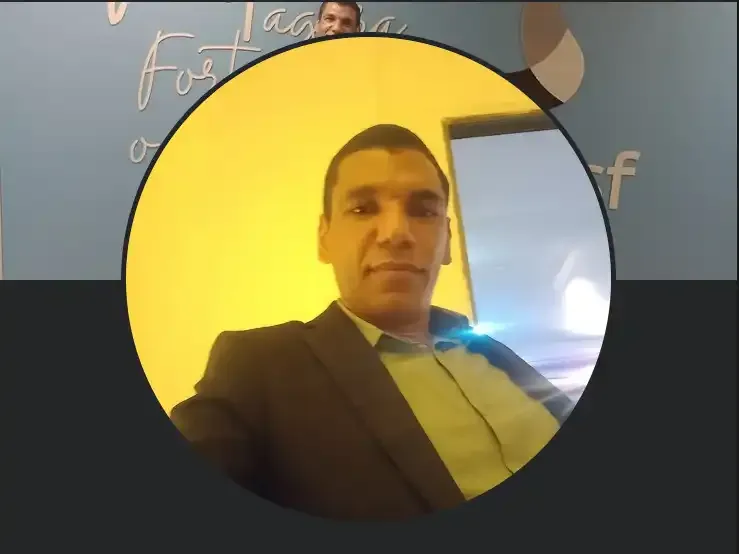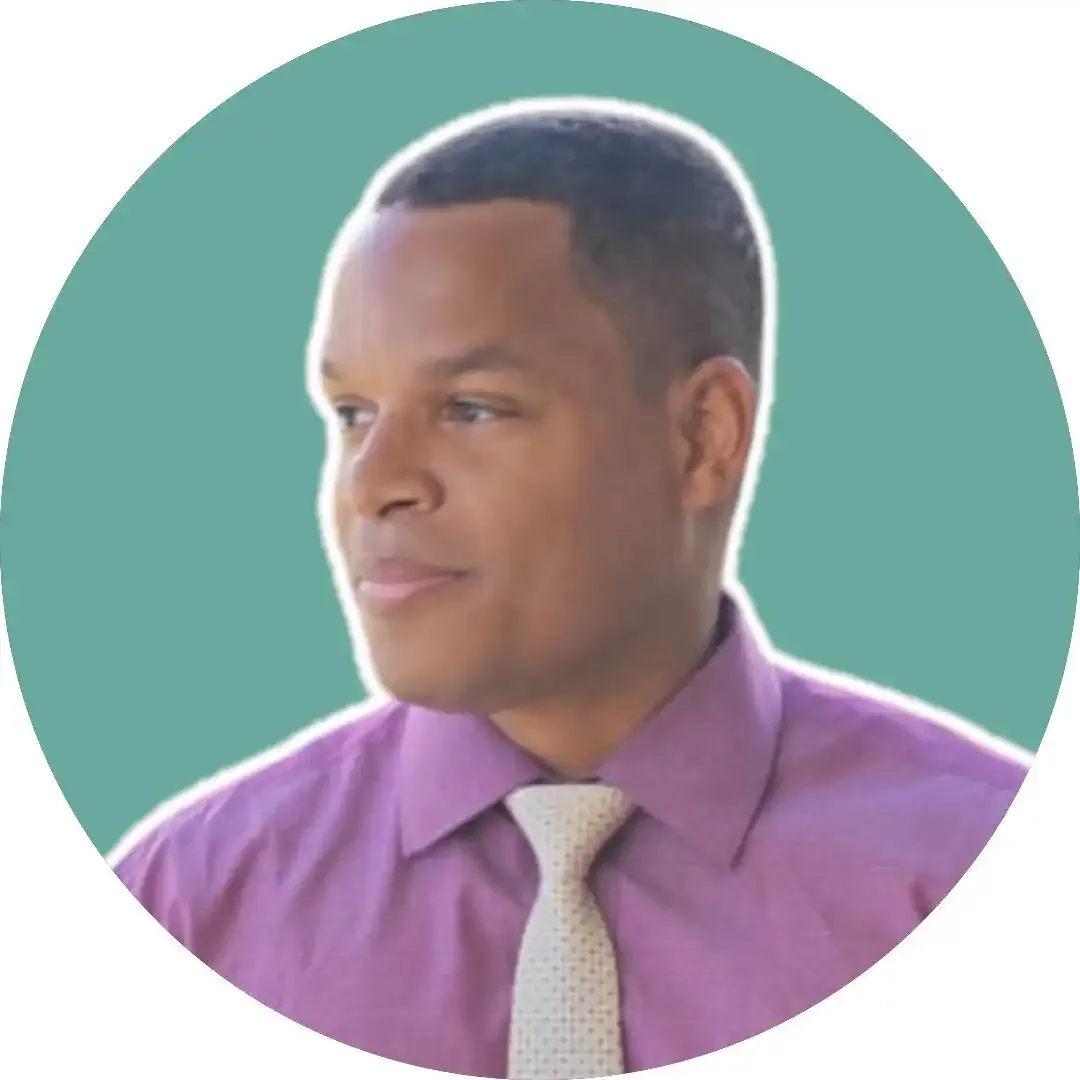5 Dicas para Melhorar seu Profile README do GitHub
- #GitHub
Na maioria dos casos, a primeira impressão está vinculada ao que é apresentado no perfil. Então nada melhor do que organizar de uma maneira harmônica e autêntica essa apresentação prévia aos demais usuários. Pensando nisso, resolvi separar algumas dicas para melhorar o README do seu perfil GitHub.
Caso ainda não saiba como adicionar um README ao seu perfil, é bem simples:
- Crie um novo repositório no Github;
- Nomeie o repositório com o seu nome de usuário do GitHub.
1. Escreva uma breve descrição sobre você
Fale um pouco sobre você. É interessante ser objetivo e falar a área que atua e/ou seus objetivos.
2. Cite suas skills e redes sociais utilizando Badges
Uma forma de sintetizar e tornar mais objetiva a descrição sobre você, é adicionando Badges para citar suas skills, redes sociais e/ou ferramentas que utiliza, separando por tópicos.
2.1 Personalizando as Badges
Você pode conferir os parâmetros para personalização em https://shields.io/. Nesse caso, eu utilizei o estilo style=for-the-badge e alterei a cor do fundo inserindo o código hexadecimal da cor após o nome (nesse caso Discord), separado por - Discord-6B6D80, e alterei a cor da logo adicionando &logoColor=61dafb.
Antes

Depois

3. Adicione uma ilustração ou imagem que você se identifique
No meu perfil, por exemplo, optei por utilizar essa ilustração que encontrei no Freepik, pois trouxe vários elementos que se conectam comigo.
Um dos pontos foi o desktop, a maioria das ilustrações que eu encontrava eram desenvolvedores em notebook, e me identifiquei com essa porque utilizo desktop. Além disso, tem o café preto quentinho (a única diferença é que mantenho ele longe do computador 🤣).
3.1 Sites com imagens para uso gratuito
Alguns dos sites onde você pode conseguir imagens para uso gratuito são o Freepik e o Pexels. No caso do Freepik, é necessário atribuir os créditos, já no Pexels a maioria das imagens não necessita de atribuição.
- Freepik < https://www.freepik.com/vectors/developer >
- Pexels < https://www.pexels.com/ >
4. Defina uma paleta de cores harmônica
Caso não tenha uma paleta definida, mas queira utilizar alguma ilustração ou imagem, tome partido da paleta de cores existentes nela para deixar o perfil mais harmônico. Você pode utilizar algum editor de imagem, extensão, ou qualquer outro método para obter o código das cores presentes.
4.1 Geradores de paleta de cores online
Outra opção ainda mais simples é utilizar um gerador online, onde você pode inserir uma imagem e gerar uma paleta de cores a partir dela, utilizar alguma existente, ou criar a sua. Algumas opções são:
- Adobe Color < https://color.adobe.com/pt/create/color-wheel >
- Paleta de Cores < https://paletadecores.com/ >
4.2 Pense no contraste Dark/Light
Ao escolher sua paleta, lembre-se do contraste que as cores adotadas geram nos modos dark / light tendo em vista os diferentes tipos de usuários que vão visitar o seu perfil. Outro ponto também é o fundo da imagem, nesse caso deixei transparente para não ficar o fundo branco liso no modo dark.

5. Adicione o GitHub Stats
Confira o repositório GitHub Readme Stats para ver todos os parâmetros de personalização e os temas disponíveis.
5.1 Deixando o fundo com efeito gradiente
Basta adicionar bg_color=angulo,cor1,cor2, nesse caso utilizei bg_color=30,FFF,D6DAFF com o tema jolly, borda branca border_color=FFF e texto preto text_color=000:

5.2 Ocultar o título GitHub Stats
Basta adicionar &hide_title=true para ocultar o título:

DICA BÔNUS: Cuidado com os excessos!
Como dizia Mies van der Rohe: Menos é mais! Cuidado para não se empolgar e encher o perfil com muitas coisas, deixando ele carregado e muitas vezes ilegível pelo volume de informações. Selecione o que for mais importante e principalmente adicione cores harmônicas.
Este artigo foi útil para você?
Dê um upvote e me conta nos comentários o que você achou 😊💜